Parimad viisid sülearvuti jõudluse suurendamiseks

- 3058
- 328
- Tyrone Beer Jr.
Mitte moodsamate ja tippsülearvutite omanikud seisavad sageli silmitsi jõudluse puudumise probleemiga. Mõnel juhul avaldub see mitte ainult nõudlike rakenduste käivitamise ajal, vaid isegi brauseris tavapärase töö raames. Sellega seoses otsivad kasutajad võimalusi arvuti kiirendamiseks. Allpool analüüsime mitmeid kõige tõhusamaid ja taskukohasemaid meetodeid.

Tarbetute programmide destillatsioon
Sülearvutis kogunevad aja jooksul paljud rakendused, millest paljud määrasid kasutaja ühe lühiajalise probleemi lahendamiseks. Need programmid jäävad arvutisse, hõivates kettale vaba ruumi ja laadides riistvara.
Ehitatud -Windows 10 programmid väärivad erilist tähelepanu, mis on installitud koos opsüsteemiga ja mida tulevikus ei kasutata. Saate sülearvuti jõudlust suurendada lihtsalt lisarakendustest vabanemisega.
Protseduur:
- Vajutage parema nupuga nuppu "Start" ja minge saidile "Rakendused ja võimalused".
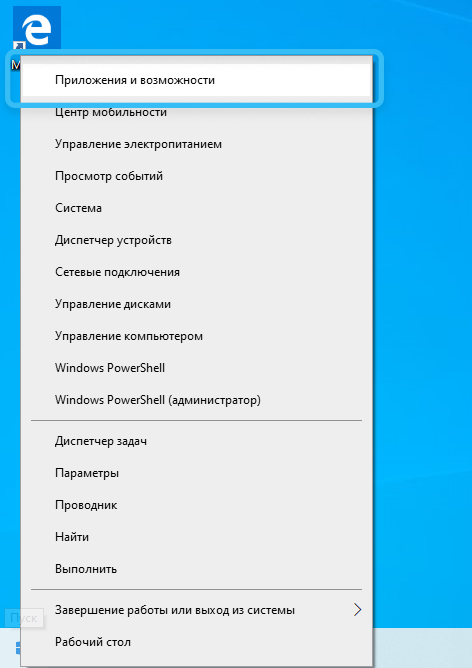
- Installitud programmide loendist leiate tarbetuid rakendusi.
- Klõpsake neil ja eemaldage.
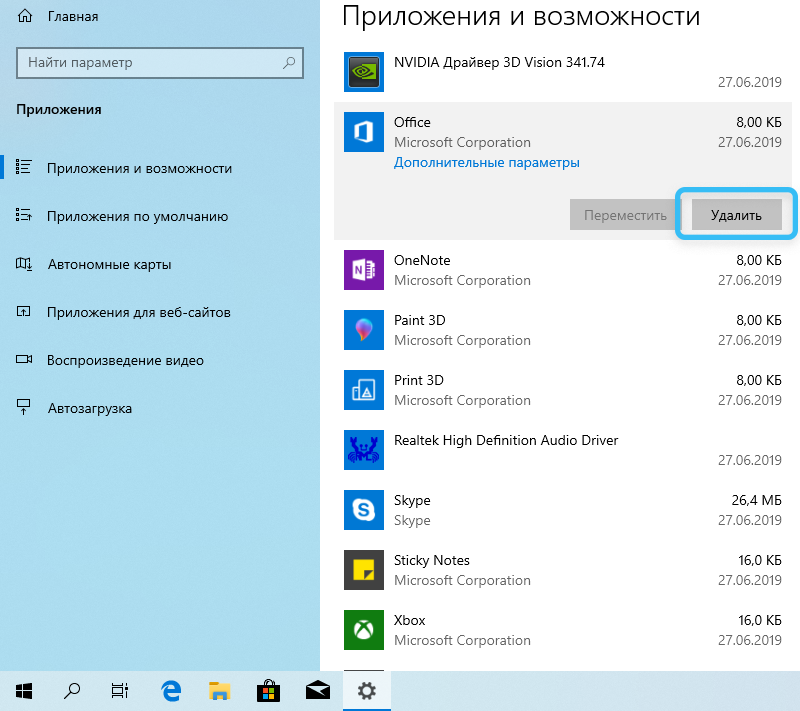
Parim on kohe vabaneda kõigist programmidest, mida konkreetne kasutaja ei nõua. Kui avalduse määramise osas on kahtlusi, tasub otsida teavet Internetist.
Pärast tarbetu tarkvara eemaldamist saate süsteemi taaskäivitada ja minna järgmiste optimeerimismeetodite juurde.
Võimsuse parameetrite muutmine
Sülearvutid erinevad statsionaarsetest arvutitest selle poolest, et nad saavad akust autonoomses režiimis töötada. Sel juhul aktiveeritakse spetsiaalne energiasäästlik konfiguratsioon, mis vähendab elektritarbimist ja selle tulemusel komponentide toimimist.
Võimsuse parameetrite reguleerimine sisaldab järgmisi samme:
- Tööpaneelil leidke aku ikoon kella kõrval ja klõpsake sellel vasaku hiire nupuga.
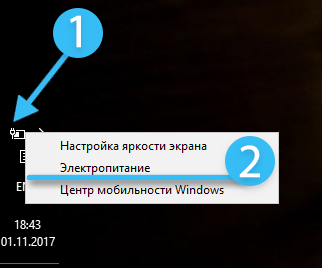
- Saadud liugur nihutatakse maksimaalse jõudluse asendisse (mõnikord ei pakuta liugurit ja kõik manipulatsioonid viiakse läbi juhtpaneeli kaudu).
- Avage juhtpaneel ja minge jaotisse "Seadmed ja heli/toiteallika peatamine".
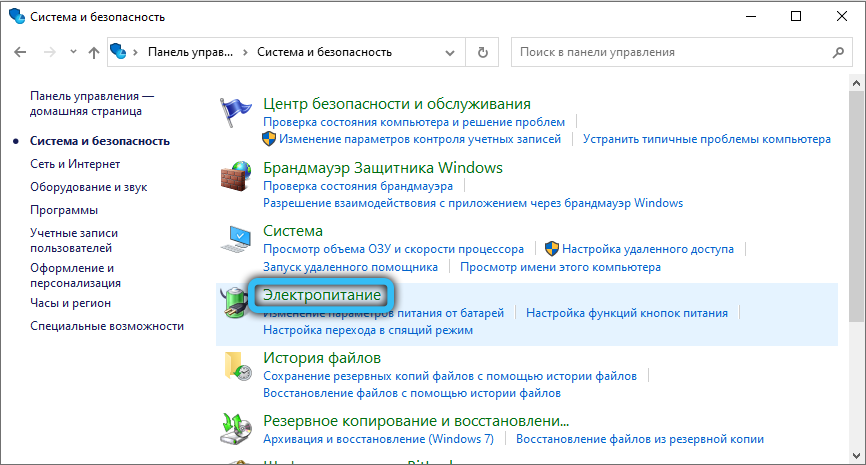
- Esitatud toiterežiimide loendist valige üksus "Kõrge jõudlusega".
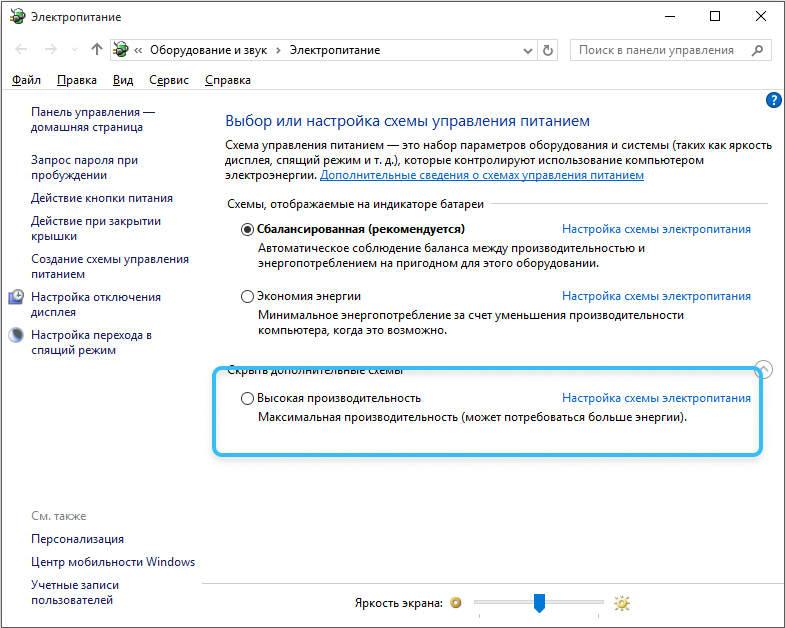
Kui sellist režiimi ei pakuta, saate olemasolevas elektriplaanis muudatusi teha. Sel juhul avatakse täiendavad seaded, milles on seatud protsessori ja videokaardi maksimaalne jõudlusväärtus.
Draiverite, raamatukogude ja sellega kaasneva tarkvara värskendamine
Arvuti riistvarakomponentide installitud draiverid on sülearvuti jõudluse hindamisel kõige olulisema väärtusega. Soovitav on draivereid regulaarselt värskendada. Samal ajal peaks seda meeles pidama. Mõnel juhul on soovitatav teha eelmise versiooni tagasilöök.
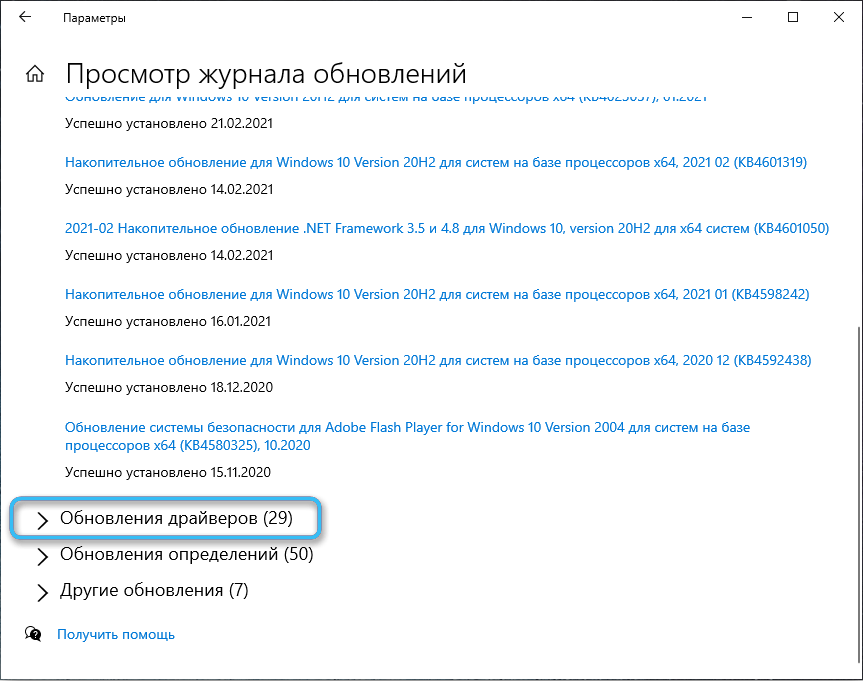
Temaatilistel foorumitel tuleks taotleda vajalikku teavet konkreetsete videokaartide ja muude komponentide optimaalsete draiverite kohta. Kogenud kasutajad soovitavad omakorda installida erinevaid versioone, tuvastades kõige produktiivsemad.
Lisaks autojuhtidele on vaja ka spetsiaalseid raamatukogusid, et tagada mängude ja programmide õige töö. See kehtib selliste kommunaalteenuste kohta nagu visuaalne c++, .Netoraamistik, DirectX. Neil on soovitatav uusima versiooni kohe värskendada.
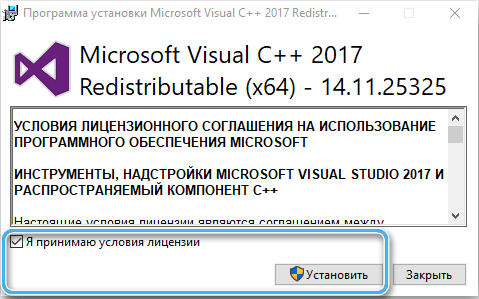
Videokaardi draiveri seadistamine
Ärge unustage videokaardi draiveri seadistamise võimalust. Erinevad tarkvarakonfiguratsioonid võivad mängude jõudlust märkimisväärselt mõjutada ja nõuab programme. Peaaegu kõigi olemasolevate videokaartide jaoks on spetsiaalsed programmid, sealhulgas mitmed ettevalmistatud peatused seaded. Nende abiga saab kasutaja seadmeid koheselt konfigureerida maksimaalse jõudluse või maksimaalse kvaliteedi tagamiseks.
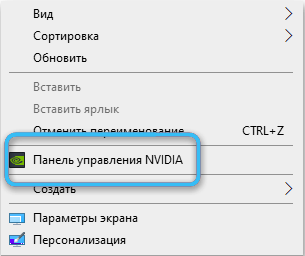
Videokaardiprogrammi saate sisestada töölaua või juhtpaneeli kaudu kontekstimenüü kaudu. Samuti pakutakse vastavaid nuppe sageli paremas nurgas olevatel ülesannetel.
Vahemälu puhastamine ja vigade kõrvaldamine süsteemis
Vahemälu ja küpsised on soovitatav puhastada. Need on väikesed andmefragmendid, mis kogunevad arvutis brauseri või muude programmide kasutamisel. Need elemendid mitte ainult ei hõivata kettal vaba ruumi, vaid võivad ka RAM -i tõsiselt laadida.
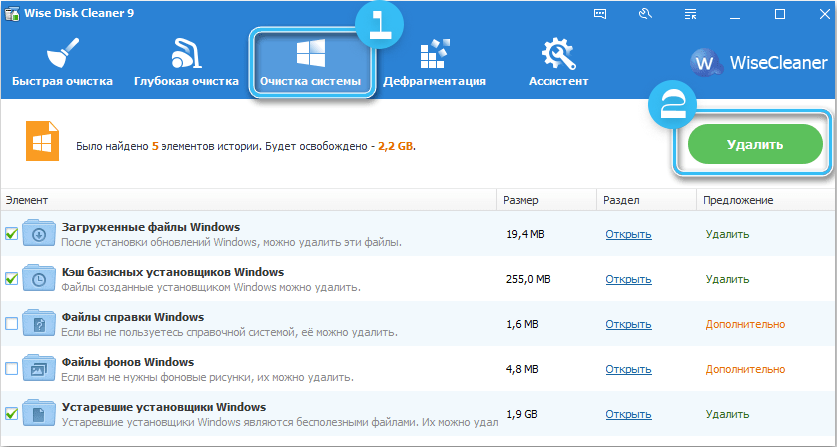
Samuti on mõistlik kontrollida süsteemi vigu ja kõrvaldada need. Selleks saate rakendada opsüsteemi sisseehitatud spetsiaalse tarkvara.
Protseduur:
- Avage nupupaneel "Start".
- Minge "juhtpaneelile".
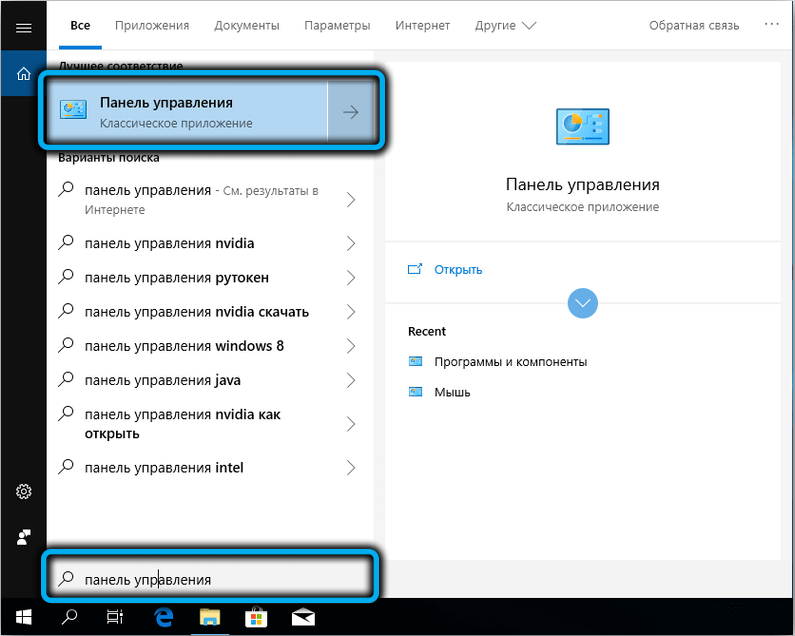
- Avage sülearvuti jaotis jaotise sätted ja valige "probleemide kaotamine".
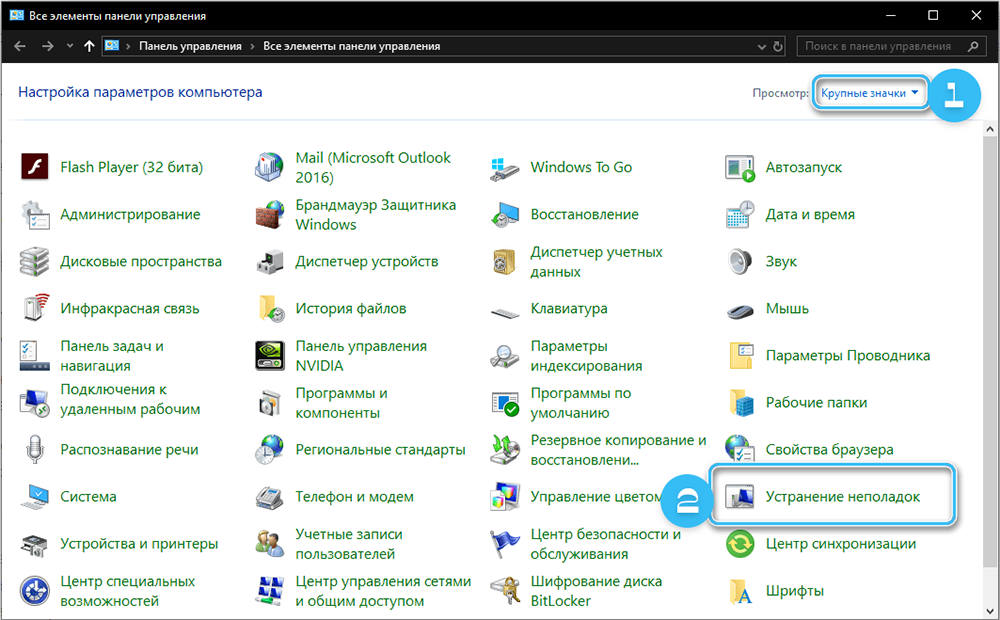
- Klõpsake nuppu "Süsteemiteenus" ja klõpsake nuppu "Järgmine".
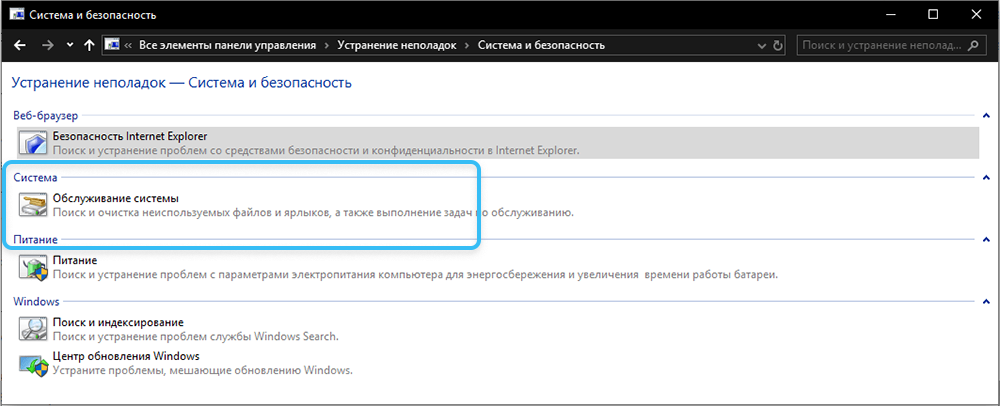
- Oodake diagnoosimist ja vigade kaotamist.
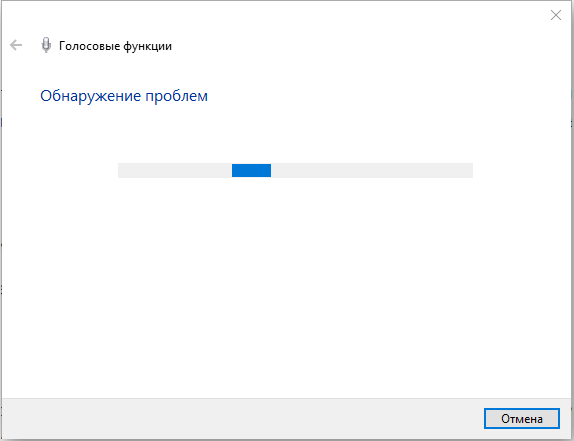
Liides seadistamine ja visuaalefektid
Kaasaegsete opsüsteemide töölaua poolläbipaistev liides näeb välja väga muljetavaldav, kuid laadib arvuti. See on eriti märgatav nõrkade komponentidega üsna vanadel sülearvutitel.
Sel juhul on mõistlik muuta liidest klassikale, mis tarbib palju vähem ressursse. Selleks peate tegema järgmist:
- Sisestage menüü "Start".
- Klõpsake real "Parameetrid".
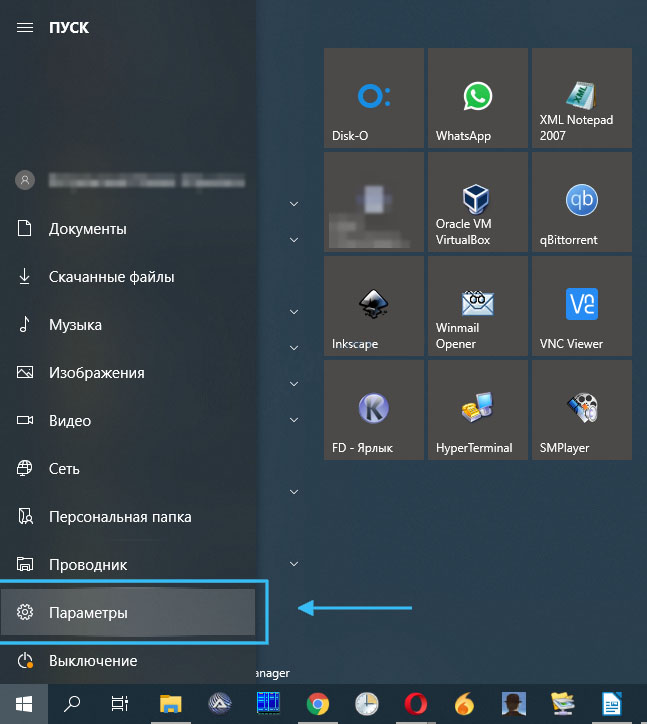
- Avage jaotis "Isikupärastamine"
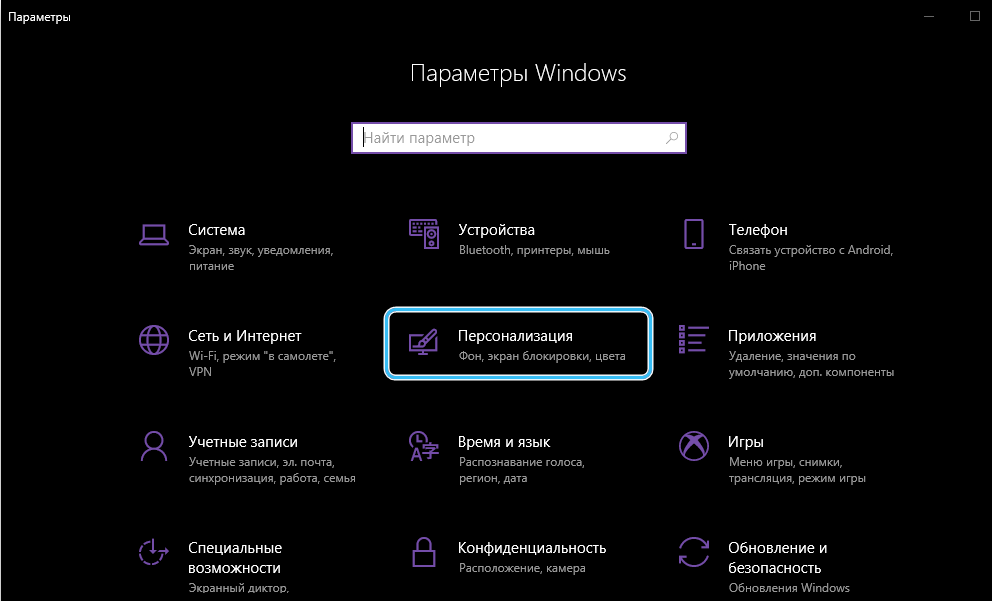
- Minge vahekaardile "Color".
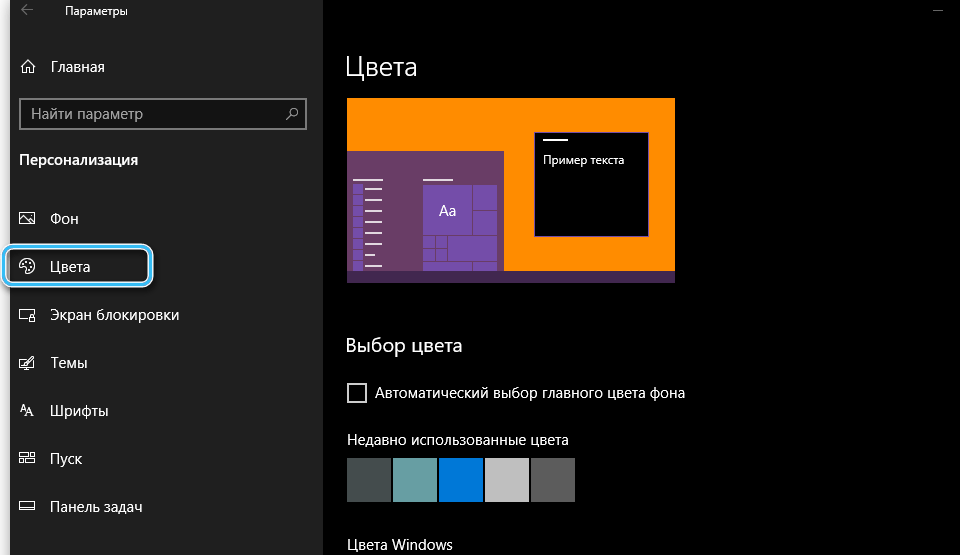
- Keelake tarbetu efektid, märkides neid ükshaaval või kasutades valmis seadete komplekti "Parima kiiruse tagamine".
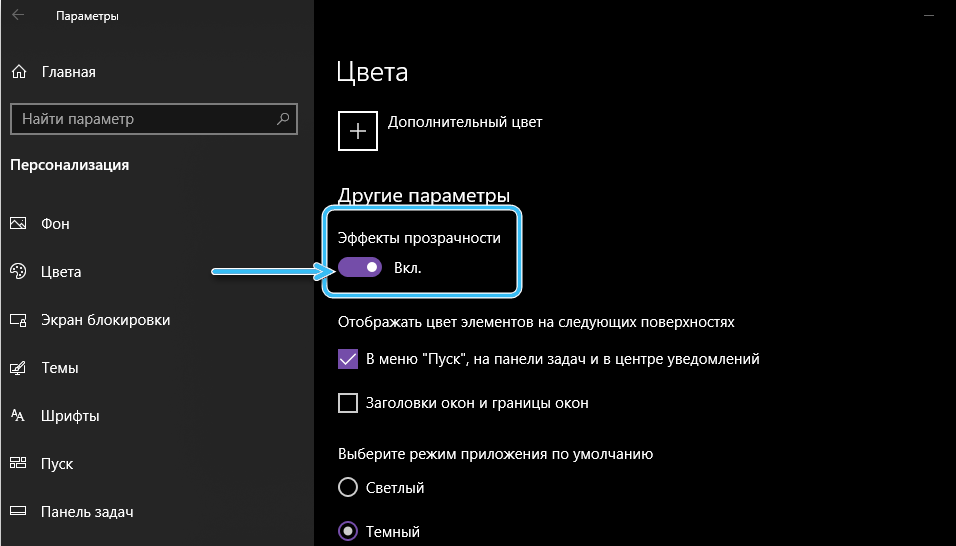
- Salvestage muudatus ja sulgege aken.
Kõva ketta puhastamine vanadest failidest ja mitmesugustest prügist
Arvuti saab arvuti tööd tõsiselt aeglustada vanade vanade failide ja mälu laadimisega. Seetõttu on soovitatav arvutit regulaarselt puhastada, kasutades sisseehitatud tööriistu või kolmandat osa -osalisi programme.
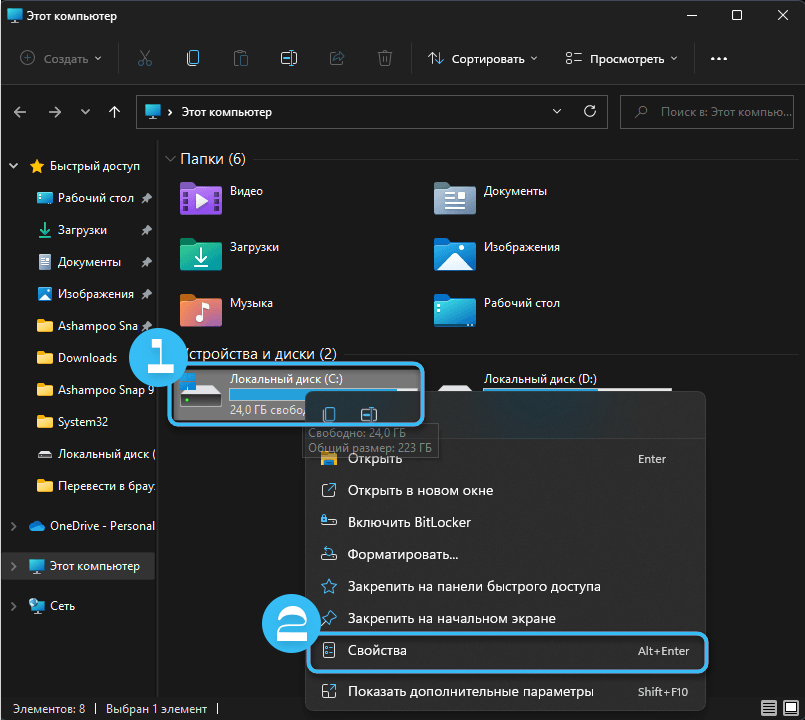
Kaasaegsel tarkvaral on kõik vajalikud funktsioonid vanade rakenduste eemaldamiseks, samuti tarkvarajäägid, mida standardmeetodite abil ei eemaldata.
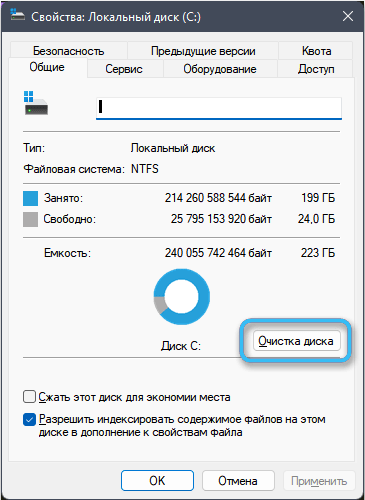
Kolmanda osapoole rakendused pakuvad sageli süsteemi põhjalikku kontrolli prügi ja ajutiste failide kohta, millele järgneb kõigi elementide eemaldamine.
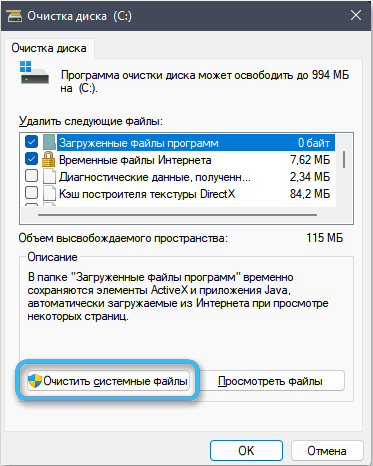
Viirusetõrjetarkvara kasutamine
Mõnel juhul seostatakse arvutisse aeglustumist pahatahtliku tarkvara tungimisega süsteemi. Viirusetõrjeprogrammid aitavad tuvastada ja kõrvaldada viirusi, mida soovitatakse alati käepärast.
Kuid siin tasub kaaluda, et viirused ise süsteemi tõsiselt laadivad. Seetõttu on sageli soovitatav alustada viirusetõrjetarkvara lihtsalt ketaste kontrollimiseks, väljalülitamiseks või isegi kustutamiseks.
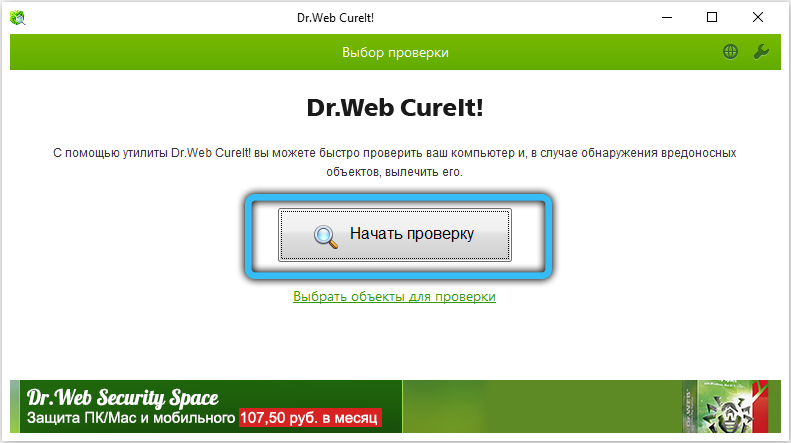
Arvuti värskendamise kontrollimine enne nõudlike rakenduste alustamist
Vahetult enne mängu käivitamist või mis tahes nõudlikku rakendust ei ole üleliigne hinnata, kui palju süsteemi laaditakse. Kui arvutil pole tippomadusi, on rakendused vastavalt brauserite tüübile, torrentklientidele ja mitmesugustele toimetajatele kõige paremini suletud. See vabastab ressursid mängu käivitamiseks.
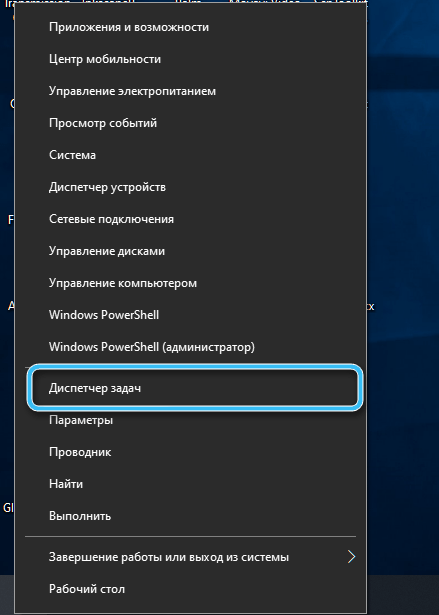
Näete andmeid süsteemi laadimise kohta "ülesannete haldur", mida on kõige lihtsam kontekstimenüü kaudu helistada, kui vajutate ülesandepaneeli vajutamisel. On kõik aktiivsed protsessid, mida saab sorteerida sõltuvalt protsessori või muutmise koormusest. Kõige nõudlikumad kolmanda osapoole programmid on mõistlikud sulgeda.
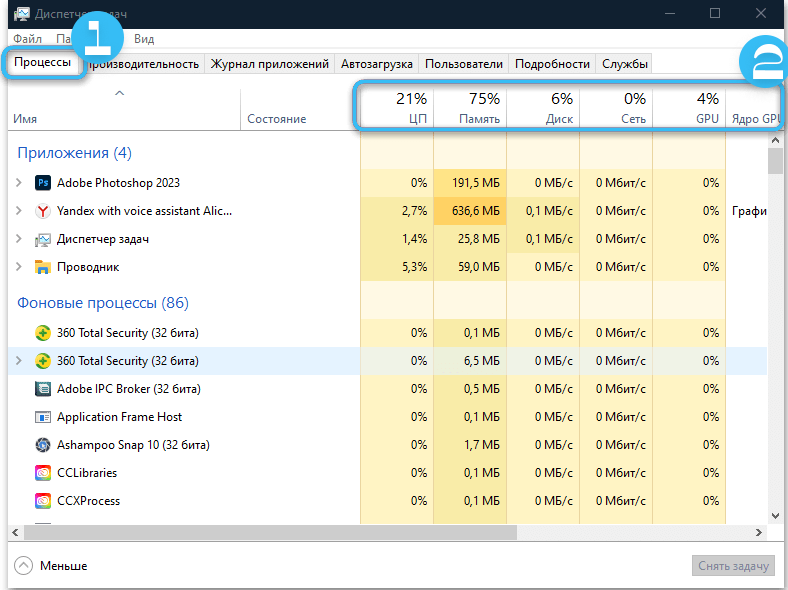
Süsteemi komponentide töötemperatuuride kontrollimine
Peaaegu kõigi sülearvutite tõsine probleem on endiselt jahutamise küsimus. Arvuti toimimise ajal kuumutatakse protsessorit, mälu ja videokaart tõsiselt. Vasktorude ja ventilaatorite süsteem vastutab liigse kuumuse eest. On mõistlik pöörata tähelepanu sellele, kui palju arvutit programmide turuletoomise ajal müra teeb. Liiga palju müra on ülekuumenemise peamine märk.
Süsteemi ülekuumenevad komponendid hakkavad toimima ebastabiilsena, kaotades jõudluse. Ülekuumenemise põhjused võivad olla mass, kuid kõige elementaarsemaks peetakse radiaatori reostuseks, ruumis kõrge temperatuuri ja jahedama rikkega.
Elementide konkreetseid temperatuure saab näha AIDA64 tüübi spetsiaalses tarkvaras. Saadud väärtusi tuleks võrrelda soovitatud ja seejärel järeldada sekkumisvajaduse kohta.
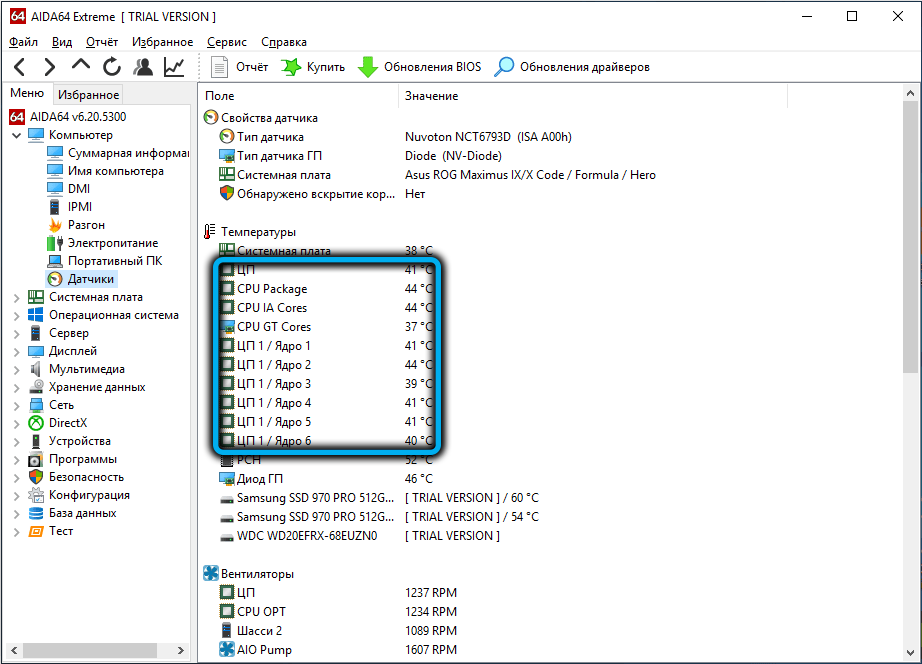
Jahutussüsteemi puhastamine, kiipide termilise pasta asendamine, samuti täiendavate jahutusplatvormide kasutamine aitab temperatuuri vähendada.
Sülearvutiuuendus
Radikaalne, kuid kõige tõhusam viis sülearvuti jõudluse suurendamiseks on selle täiendamine. See seisneb uue protsessori paigaldamises, RAM -i lisamises või kõvaketta traditsioonilise HDD asendamises moodsa SSD -draiviga.
Ja kui ketta saab enamikus sülearvutites asendada, võivad tekkida probleemid protsessori, RAM ja videokaardiga. Sageli on need komponendid lihtsalt tahvlil joodetud ja neid ei asendata.
Kõik ülalkirjeldatud meetodid aitab suurendada sülearvuti jõudlust. Ja soovitatav on neid kasutada hunnikuna, kuna sel juhul on võimalik saada parim tulemus. Ja kuidas lahendasite probleemi sülearvuti jõudlusega? Jagage oma kogemusi kommentaarides.
- « Arvuti pikk sulgemine Windows 10 põhjustel ja võimalikud lahendused
- Kahjustatud või häiritud Exceli dokumentide õige taastamine ja andmete kaotamine »

